ในช่วง 100 ปีที่ผ่านมา Disney ได้นำเสนอรายการและภาพยนตร์ยอดนิยมมากมาย เช่น DuckTales, Gravity Falls, Star Wars และอีกมากมาย คุณสามารถรับชมทั้งหมดได้บนแอป Disney Plus ในขณะที่การสตรีมออนไลน์นั้นเข้าถึงได้ง่าย แต่การรับชม Disney Plus แบบออฟไลน์นั้นถูกจำกัดอย่างเข้มงวดโดยเจ้าหน้าที่อย่างเป็นทางการ ตัวอย่างเช่น เมื่อ Disney Plus เสนอการสตรีมแบบออฟไลน์เฉพาะบนแอปมือถือ ผู้ใช้เดสก์ท็อปจะพบว่าการดาวน์โหลดวิดีโอ Disney Plus เพื่อรับชมการสตรีมแบบออฟไลน์บนคอมพิวเตอร์ Windows/Mac นั้นทำได้ยาก
ดังนั้น หากคุณต้องการหลีกเลี่ยงข้อจำกัดการดาวน์โหลดอย่างเป็นทางการของ Disney Plus และค้นหาวิธีรับชม Disney Plus แบบออฟไลน์ ให้อ่านข้อความนี้แล้วคุณจะได้รับคำตอบ
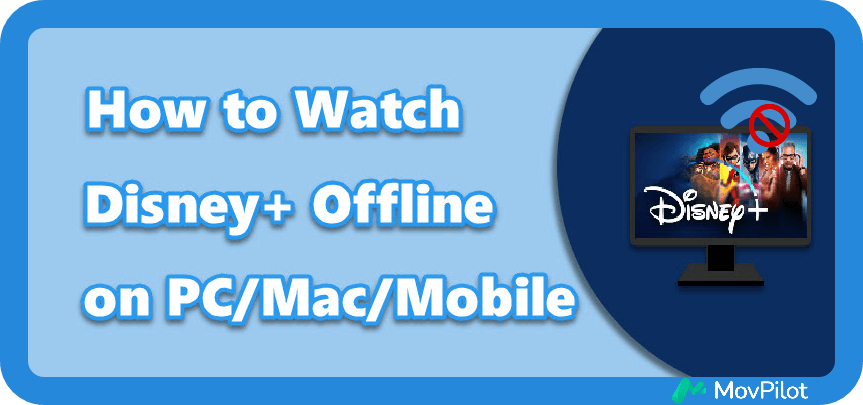
คุณสามารถรับชม Disney Plus แบบออฟไลน์ได้หรือไม่?
ใช่ เมื่อ Disney Plus ได้ส่งมอบฟังก์ชันดาวน์โหลดอย่างเป็นทางการบนแอปมือถือแล้ว โดยการติดตั้งแอป Disney+ บน iPhone/Android ของคุณ คุณสามารถรับชมรายการและภาพยนตร์ของ Disney Plus แบบออฟไลน์บนอุปกรณ์มือถือได้ ตราบใดที่คุณสมัครใช้แผนพรีเมียมและแผนด้านบน
อย่างไรก็ตาม สำหรับพีซีหรือ Mac นั้น Disney Plus จะไม่เสนอคุณสมบัติการดาวน์โหลดอย่างเป็นทางการ แม้ว่าคุณจะติดตั้งซอฟต์แวร์เดสก์ท็อปก็ตาม กล่าวอีกนัยหนึ่ง ในปัจจุบัน Disney Plus อนุญาตให้คุณรับชมทรัพยากรวิดีโอแบบออฟไลน์บนอุปกรณ์มือถือเท่านั้น โชคดีที่ยังมีวิธีอื่นๆ ที่จะหลีกเลี่ยงข้อจำกัดนี้และเพลิดเพลินกับการเล่น Disney Plus แบบออฟไลน์บนอุปกรณ์ทั้งหมดได้ เพื่อให้บรรลุเป้าหมายนี้ โปรแกรมดาวน์โหลด Disney Plus ของบุคคลที่สาม เช่น MovPilot โปรแกรมดาวน์โหลดวิดีโอ Disney Plus จำเป็นเนื่องจากคุณจะต้องลบการเข้ารหัส DRM ออกจากสื่อสตรีมมิ่งที่ได้รับการป้องกันของ Disney ก่อน จากนั้นจึงบันทึกลงในพีซีหรือ Mac เพื่อดูแบบออฟไลน์
ในสิ่งต่อไปนี้ โปรดอ่านต่อไปและทำความเข้าใจว่าซอฟต์แวร์นี้สามารถช่วยเหลือคุณได้อย่างไร
สามารถตรวจสอบรายละเอียดเพิ่มเติมได้ที่:
ส่วนที่ 1. ดู Disney Plus แบบออฟไลน์บนพีซี/Mac ด้วย MovPilot
ความสนใจ: ด้วย MovPilot Disney Plus Video Downloader คุณสามารถรับชม Disney Plus แบบออฟไลน์ได้บนอุปกรณ์ทั้งหมด รวมถึง PC, Mac, iPhone, Android และแท็บเล็ต Amazon Fire
ดังที่ได้กล่าวไปแล้ว เนื่องจาก ข้อจำกัดการดาวน์โหลด Disney Plusไม่มีฟังก์ชันดาวน์โหลดโดยตรงในซอฟต์แวร์เดสก์ท็อป Disney Plus สำหรับการดาวน์โหลดวิดีโอสำหรับการดูแบบออฟไลน์ คุณต้องมีโปรแกรมดาวน์โหลดของบุคคลที่สามเพื่อกำจัดการเข้ารหัส DRM และส่งออกไฟล์ดาวน์โหลด Disney Plus ในรูปแบบวิดีโอทั่วไป เช่น MP4 ที่นี่ขอแนะนำ MovPilot Disney Plus Video Downloader อย่างยิ่ง
MovPilot โปรแกรมดาวน์โหลดวิดีโอ Disney Plus ถูกสร้างขึ้นเพื่อช่วยให้คุณกำจัดข้อจำกัดการดาวน์โหลดอย่างเป็นทางการของ Disney Plus และลบการเข้ารหัสในการดาวน์โหลด ช่วยลบการป้องกัน DRM และ แปลงภาพยนตร์ Disney Plus เป็น MP4ดังนั้นคุณจึงสามารถบันทึกภาพยนตร์ Disney Plus ลงใน Windows/Mac และรับชม Disney Plus แบบออฟไลน์ได้อย่างยืดหยุ่น นอกจากนี้ ไฟล์ที่ดาวน์โหลดมาจะมีคุณภาพระดับ HD พร้อมระบบเสียงรอบทิศทาง Dolby 5.1 ช่วยให้คุณได้รับประสบการณ์การรับชมแบบเดียวกับในโรงภาพยนตร์
คุณสมบัติหลักของ MovPilot Disney Plus Video Downloader
- บันทึกภาพยนตร์และรายการของ Disney Plus ลงในไฟล์ MP4/MKV ทั่วไป
- ความเร็วในการดาวน์โหลดเร็วขึ้น 5 เท่าและโหมดดาวน์โหลดแบบแบตช์ช่วยประหยัดเวลา
- คงคุณภาพวิดีโอและเสียงดั้งเดิมของภาพยนตร์ Disney Plus
- แทร็กเสียงและคำบรรยายหลายภาษาต้นฉบับได้รับการเก็บรักษาไว้เป็นอย่างดี
- ลบโฆษณาสตรีมมิ่งที่น่ารำคาญของวิดีโอ Disney Plus
ทำตามขั้นตอนด้านล่างเพื่อรับชม Disney Plus แบบออฟไลน์ด้วย MovPilot Disney Plus Video Downloader:
ขั้นตอนที่ 1. เรียกใช้ MovPilot Disney Plus Video Downloader
ดาวน์โหลดและติดตั้ง MovPilot Disney Plus Video Downloader บนคอมพิวเตอร์ของคุณ เมื่อเปิดซอฟต์แวร์แล้ว คุณจะได้รับคำแนะนำให้เลือกแพลตฟอร์ม Disney Plus จากนั้นดำเนินการเข้าสู่ระบบบัญชี Disney Plus ของคุณ

ขั้นตอนที่ 2. ค้นหาภาพยนตร์หรือรายการของ Disney Plus
ป้อนชื่อภาพยนตร์หรือรายการทีวีที่คุณต้องการดาวน์โหลดในช่องค้นหา หรือคัดลอกและวาง URL ภาพยนตร์จากเว็บไซต์ Disney Plus จากนั้นคลิก "ค้นหา" ไอคอน.

ขั้นตอนที่ 3 ดาวน์โหลดวิดีโอ Disney Plus ลงในคอมพิวเตอร์ของคุณ
หากคุณต้องการดาวน์โหลดภาพยนตร์ ให้คลิก ไอคอน “ดาวน์โหลด” ข้างๆ นั้นและภาพยนตร์จะถูกเพิ่มลงในรายการดาวน์โหลดทันที
ขณะที่คุณกำลังดาวน์โหลดซีรีส์ทีวี หน้าต่างป๊อปอัปจะปรากฏขึ้น โปรดทำเครื่องหมายที่ตอนที่ต้องการในหน้ารายละเอียดและคลิก ไอคอน “ดาวน์โหลด” เพื่อดาวน์โหลดทั้งหมดในครั้งเดียวไปยังคอมพิวเตอร์ของคุณ

ขั้นตอนที่ 4. รับชม Disney Plus แบบออฟไลน์ด้วยเครื่องเล่นดั้งเดิมของคุณ
เมื่อการดาวน์โหลดเสร็จสิ้นให้คลิกที่ "ประวัติศาสตร์" ไอคอนที่ด้านบนของหน้าจอ วิดีโอที่ดาวน์โหลดทั้งหมดจะปรากฏขึ้น จากนั้นดับเบิลคลิกวิดีโอใดวิดีโอหนึ่งและรับชมวิดีโอ Disney Plus แบบออฟไลน์

เมื่อคุณดาวน์โหลดวิดีโอ Disney Plus เป็นไฟล์ในเครื่องแล้ว คุณสามารถถ่ายโอนวิดีโอไปยังอุปกรณ์ใดๆ ก็ได้และรับชม Disney Plus แบบออฟไลน์ได้ไม่ว่าจะบนคอมพิวเตอร์หรือโทรศัพท์มือถือก็ตาม แม้จะไม่ต้องติดตั้งแอป Disney+ ก็ตาม
ส่วนที่ 2. รับชม Disney Plus แบบออฟไลน์บน iPhone/Android ด้วยแอปอย่างเป็นทางการ
ความสนใจ: ด้วยแอปอย่างเป็นทางการของ Disney Plus คุณสามารถรับชม Disney+ แบบออฟไลน์ได้บน iPhone, iPad, Android และแท็บเล็ต Amazon Fire เท่านั้น
เมื่อแอป Disney+ เข้ากันได้กับอุปกรณ์ iOS และ Android ส่วนใหญ่ แม้แต่แท็บเล็ต Amazon Fire หากคุณใช้อุปกรณ์ใด ๆ เหล่านี้ คุณสามารถติดตั้งได้โดยตรงและประมวลผลการดาวน์โหลดวิดีโอหลังจากสมัครใช้บริการ Disney Plus เพื่อรับชมวิดีโอแบบออฟไลน์
กระบวนการในการรับชม Disney Plus แบบออฟไลน์ภายในแอป Disney Plus มีดังนี้
- เรียกใช้แอป Disney Plus บนอุปกรณ์ของคุณ
- แตะที่ "ค้นหา" ไอคอนในแถบเมนูเพื่อค้นหาภาพยนตร์/รายการ
- แตะเพื่อเข้าสู่หน้ารายละเอียดของภาพยนตร์/รายการ แล้วเลื่อนลง
- แตะที่ “ดาวน์โหลด” ไอคอนใต้ปกวิดีโอและรอสักสองสามนาที
- ไปที่ “ดาวน์โหลด” ส่วนที่ด้านล่างของหน้าจอเพื่อตรวจสอบและรับชม Disney Plus แบบออฟไลน์
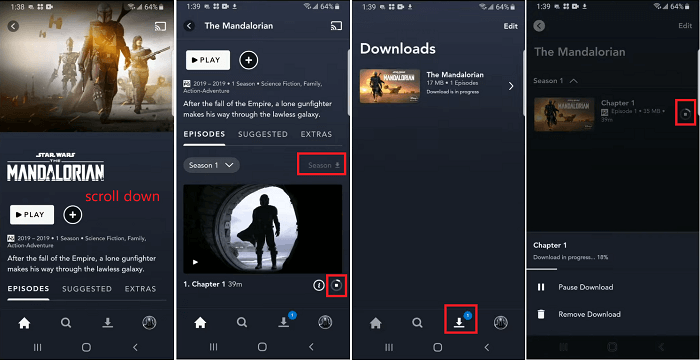
คำถามที่พบบ่อยเกี่ยวกับการรับชมแบบออฟไลน์ของ Disney Plus
ยังมีปัญหาเกี่ยวกับวิธีรับชม Disney Plus แบบออฟไลน์อยู่หรือไม่ ตรวจสอบว่าคำถามที่พบบ่อยเหล่านี้สามารถให้คำตอบแก่คุณได้หรือไม่
ถาม: ทำไมการดาวน์โหลดของฉันถึงหายไป?
ก: หากคุณดาวน์โหลดวิดีโอใน Disney+ แต่พบว่าวิดีโอที่ดาวน์โหลดหายไป โปรดพิจารณาว่าวิดีโอเหล่านั้นจะถูกลบโดยอัตโนมัติหรือไม่ เนื่องจากช่วงเวลาออฟไลน์ 30 วันจะสิ้นสุดลงแล้ว โปรดจำไว้ว่าการดาวน์โหลด Disney+ สามารถเข้าถึงได้แบบออฟไลน์ภายใน 30 วัน (หรือ 48 ชั่วโมงหลังจากเริ่มรับชม) คุณต้องตรวจสอบสถานะการสมัครใช้งานและดำเนินการดาวน์โหลดวิดีโออีกครั้ง
ถาม: จะค้นหาและลบการดาวน์โหลด Disney Plus ได้อย่างไร
ก: หากคุณต้องการล้างพื้นที่เก็บข้อมูลของอุปกรณ์โดยจัดการการดาวน์โหลด Disney Plus ของคุณ เพียงไปที่แอป Disney+ แล้วไปที่ "ดาวน์โหลด" เพื่อตรวจสอบรายการวิดีโอ หากต้องการลบรายการใด ๆ เพียงแตะไอคอน "แก้ไข" ที่มุมขวาบนของหน้าจอ จากนั้นไปที่ชื่อเรื่องแล้วแตะไอคอนถังขยะด้านหลังเพื่อลบรายการดาวน์โหลดทันที!
ถาม: จะเปลี่ยนการตั้งค่าออฟไลน์ได้อย่างไร?
ก: หากต้องการมอบประสบการณ์การสตรีมแบบออฟไลน์ที่ดีที่สุด คุณสามารถตั้งค่าการดาวน์โหลดล่วงหน้าได้โดยไปที่ “โปรไฟล์” > “การตั้งค่าแอป” ในส่วนนี้ คุณสามารถปรับแต่งคุณภาพวิดีโอเพื่อกำหนดประสบการณ์การสตรีมแบบออฟไลน์ได้ โปรดทราบว่ายิ่งวิดีโอมีคุณภาพสูงเท่าใด ก็จะใช้พื้นที่จัดเก็บมากขึ้นเท่านั้น ขอแนะนำให้คุณเลือกตัวเลือก “มาตรฐาน” หรือ “ปานกลาง” เพื่อปรับสมดุลระหว่างคุณภาพวิดีโอและขนาดไฟล์พร้อมกันก่อนเริ่มดาวน์โหลดวิดีโอ
บรรทัดสุดท้าย
ตอนนี้ คุณได้เรียนรู้วิธีบันทึกภาพยนตร์ Disney Plus ลงในพีซี/Mac/อุปกรณ์มือถือเพื่อเล่นแบบออฟไลน์แล้ว คุณสามารถรับชม Disney Plus แบบออฟไลน์ได้อย่างง่ายดายด้วยแอปอย่างเป็นทางการบนอุปกรณ์มือถือ หากคุณต้องการรับชม Disney Plus แบบออฟไลน์บนคอมพิวเตอร์ Windows/Mac ที่มีหน้าจอขนาดใหญ่กว่า MovPilot โปรแกรมดาวน์โหลดวิดีโอ Disney Plus เป็นตัวเลือกที่สมบูรณ์แบบสำหรับคุณ แม้ว่าจะไม่มีแอป Disney+ สำหรับ Mac แต่ MovPilot ก็ช่วยให้คุณดาวน์โหลดภาพยนตร์ Disney Plus ลงใน Mac เพื่อดูแบบออฟไลน์ได้ กดปุ่มดาวน์โหลดเพื่อลองเลยตอนนี้!
MovPilot โปรแกรมดาวน์โหลดวิดีโอ Disney Plus
ดาวน์โหลดภาพยนตร์และรายการจาก Disney Plus เพื่อรับชมแบบออฟไลน์ได้อย่างง่ายดาย!







